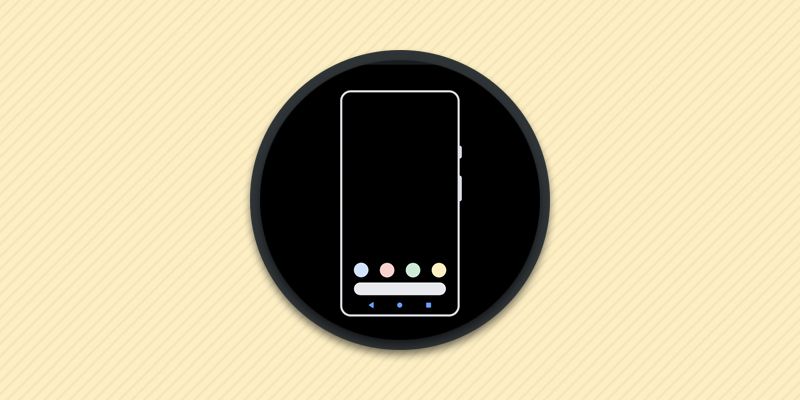Большинство пользователей Android используют навигацию с помощью трех кнопок: назад, главный экран и обзор приложений. Для удобства навигации некоторые пользователи предпочитают изменить положение кнопок навигации или переназначить выполняемые функции. Из статьи вы узнаете, как переназначить кнопки на Android, а так же настроить функции кнопок навигации.
Какие способы навигации в Android?
В ОС Android доступны 2 основных способа навигации в системе:
- Навигация с помощью трех кнопок.
- Навигация с помощью жестов.
Навигация тремя кнопками доступна в Android 4+ для замены физических кнопок под экраном телефона. Часто такой элемент управления именуется как «меню навигации». Для навигации используются 3 основные кнопки:
- Назад. Возврат на один экран назад. Обозначается стрелкой.
- Главный экран. Переход на главный экран рабочего стола. Обозначается кругом.
- Обзор приложений. Переключение между запущенными приложениями. Обозначается квадратом, а в ранних версиях Android обозначается двумя прямоугольниками.
- Вызов голосового ассистента. Длительное нажатие на кнопку «Главный экран».
Некоторые производители телефонов опционально добавляют дополнительную кнопку в меню навигации: получение скриншота, запуск плавающих виджетов и т.д.
Навигация жестами доступна в Android 9+. Вместо нажатия на экранные кнопки используется соответствующий жест:
- Назад. Проведите пальцем от левого или правого края к середине экрана.
- Главный экран. Проведите пальцем вверх от нижнего края экрана.
- Обзор приложений. Проведите пальцем вверх от нижнего края экрана и удерживать.
- Переключение между запущенными приложениями. Проведите влево или вправо по панели навигации.
- Вызов голосового ассистента. Проведите пальцем вверх по диагонали от одного из нижних углов экрана.
Как переназначить кнопки навигации?
Для стандартного переназначения кнопок навигации в Android 12 и 13 проделайте следующие действия:
1. Удерживайте пальцем в свободной области рабочего стола до появления меню.
2. Выберите пункт «Виджеты».
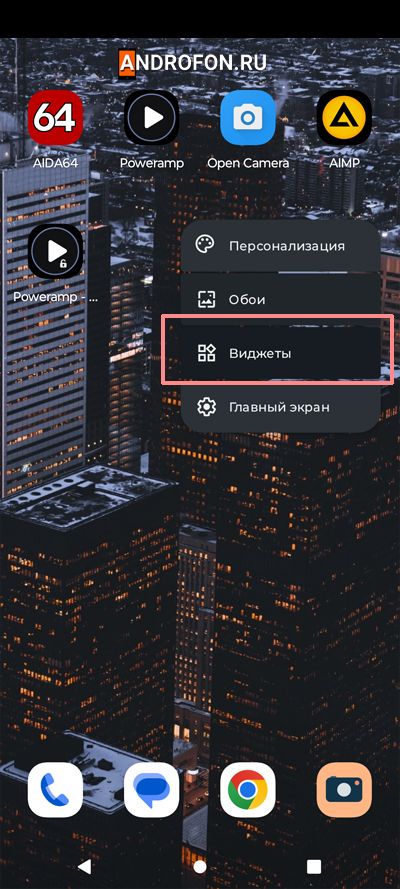
3. Выберите виджет настроек.
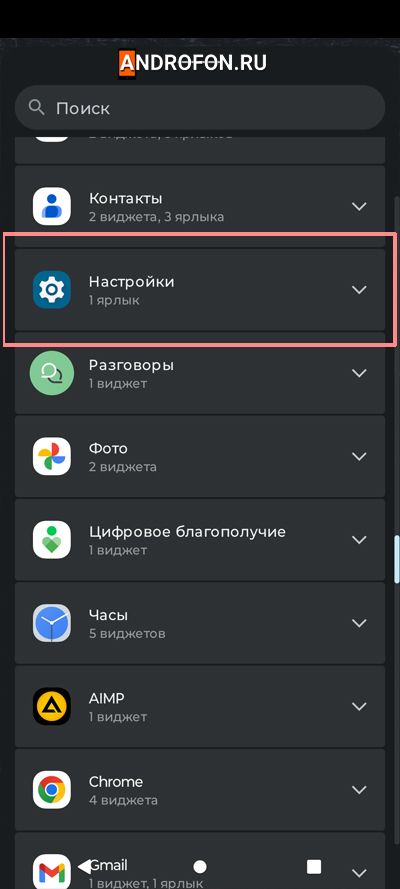
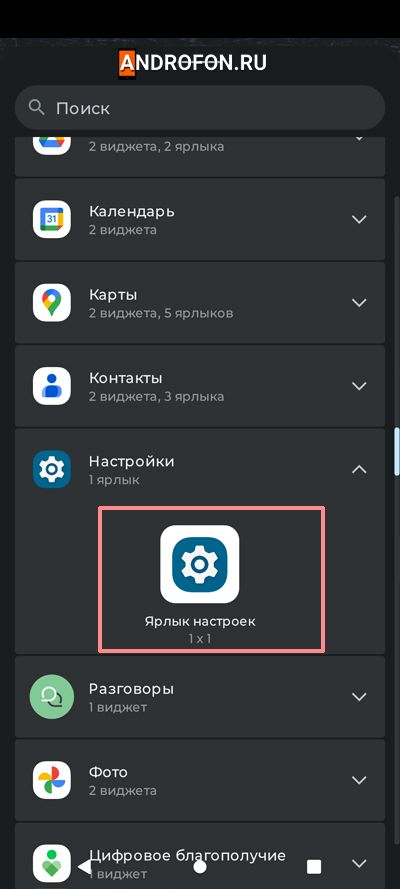
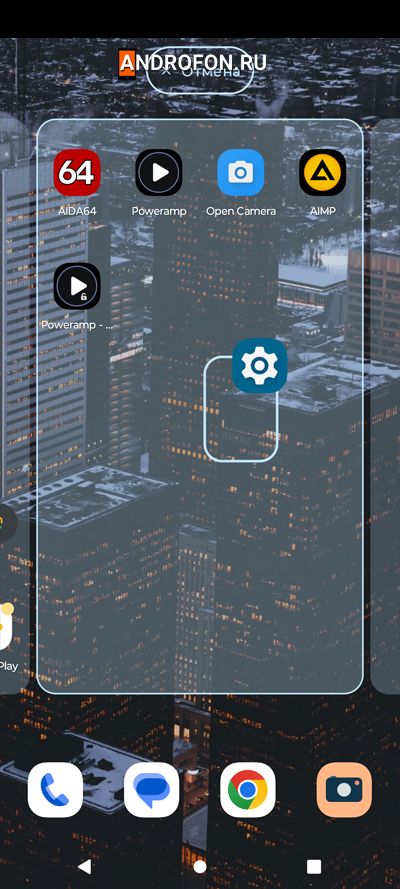
4. Назначьте действие «Навигация с помощью трех кнопок».

5. Нажмите на созданный ярлык.
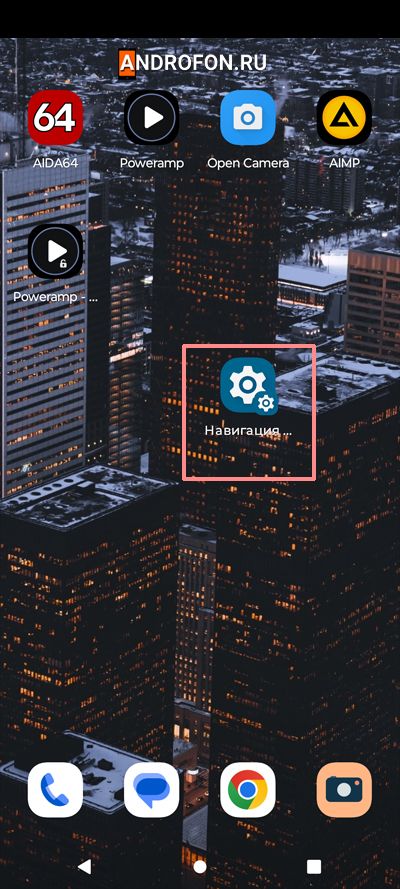
6. В новом меню выберите предпочтительное положение кнопок.

Как переназначить кнопки навигации в стороннем приложении?
В сторонних приложениях больше возможностей для переназначения кнопок. Можно переназначить кнопки навигации или добавить дополнительную кнопку в меню навигации. Так же можно переназначить физические кнопки громкости. В качестве примера рассмотрим приложение Button Mapper.
Порядок действий:
1. Установите и запустите приложение Button Mapper.
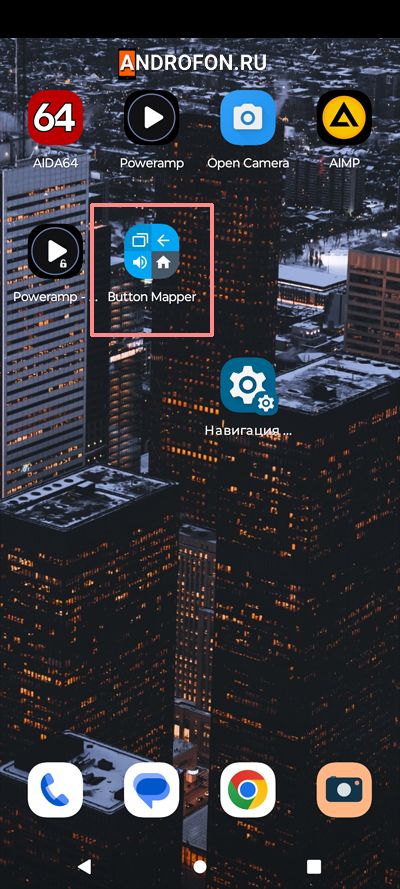
2. При первом запуске приложение запросит разрешение доступа в меню специальных настроек. Предоставьте разрешение для работы приложения.

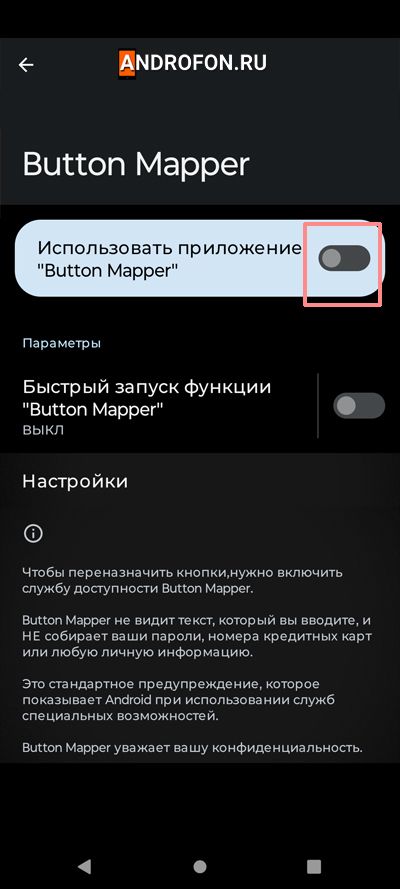
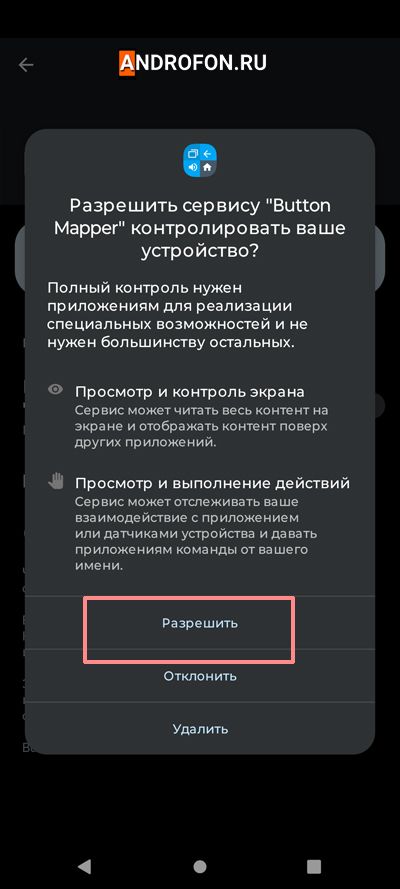
3. В приложении Button Mapper нажмите на пункт «Добавить кнопки» для добавления.
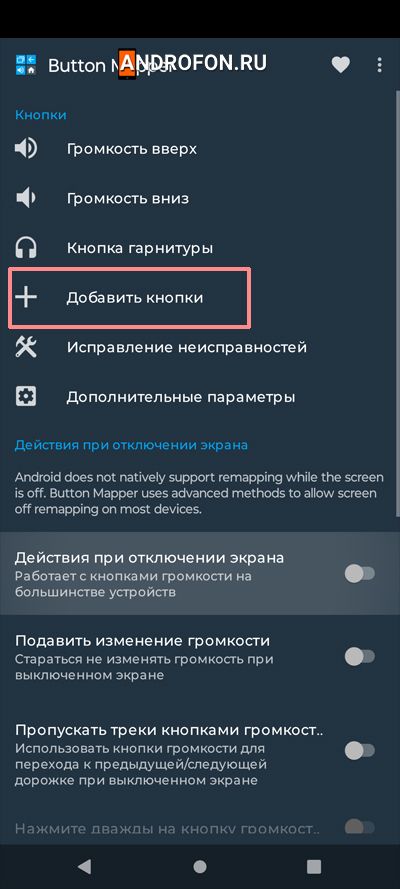
4. В новом меню нажмите на кнопку добавления кнопки в нижнем правом углу. Добавьте предпочтительную кнопку.

5. Опционально можно настроить физические кнопки громкости.
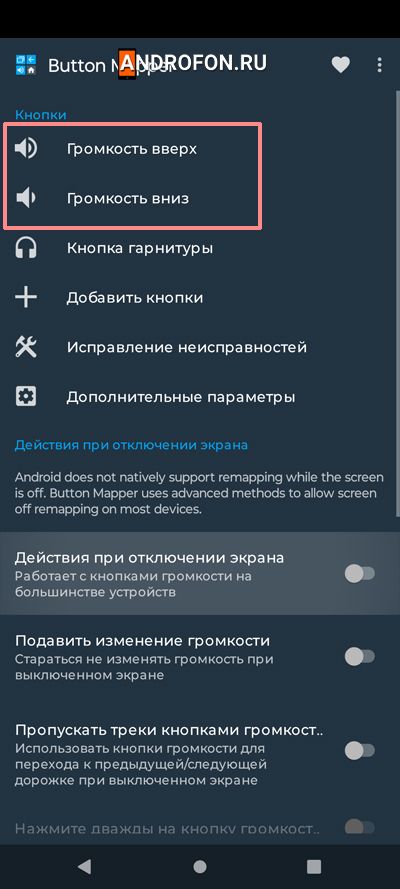
6. Для назначения дополнительных функций откройте кнопку громкости и включите пункт «Настройка».
7. Назначьте действие на однократное или двойное нажатие.
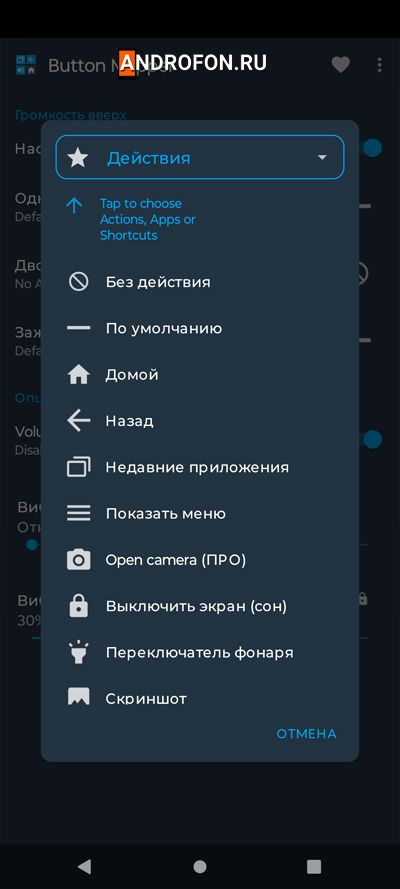
Как изменить способ навигации?
Для изменения способа навигации в системе проделайте следующие действия:
1. Откройте настройки телефона.
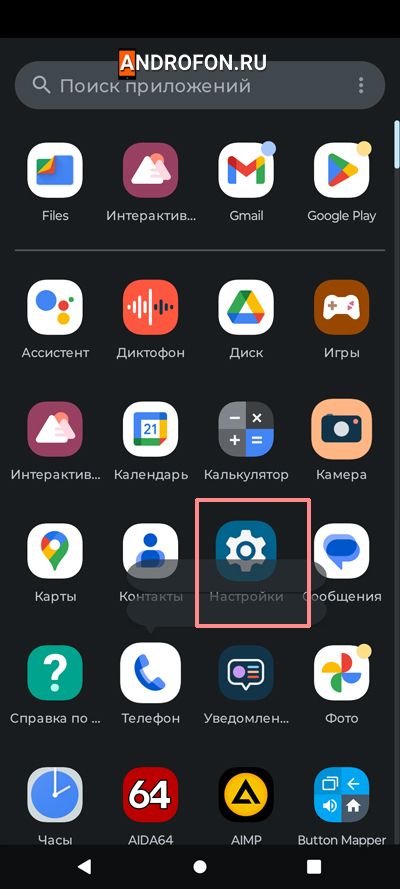
2. Прокрутите страницу и выберите меню «Специальные возможности».
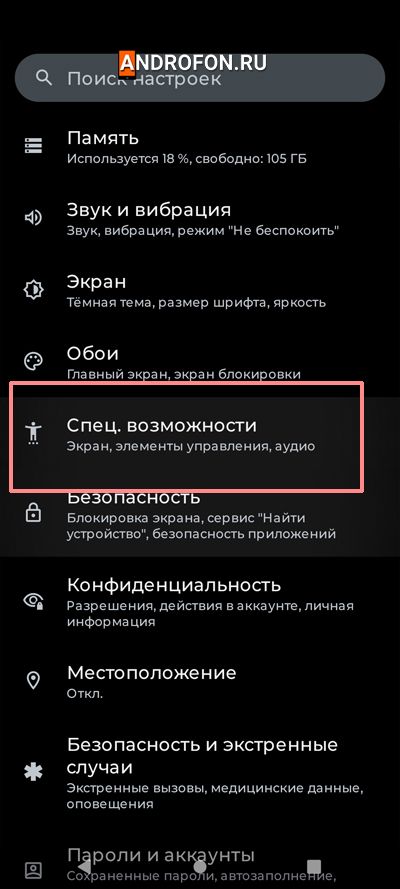
3. В новом меню прокрутите страницу и выберите «Управление системой».
4. Далее выберите пункт «Навигация в системе».
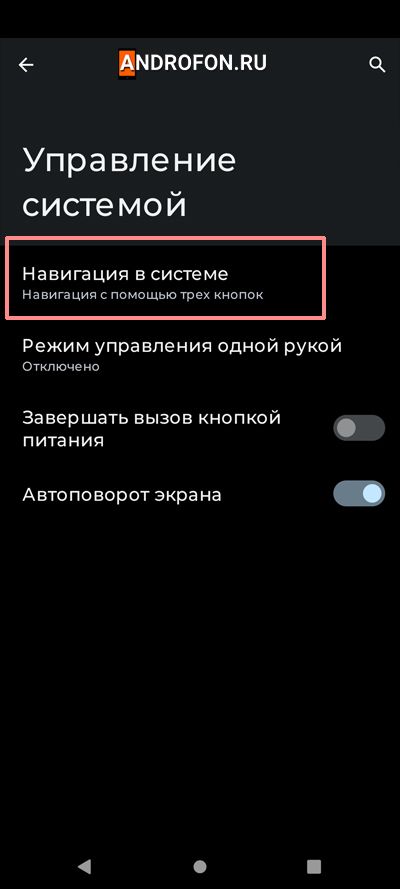
5. Выберите способ навигации: при помощи жестов или при помощи кнопок.
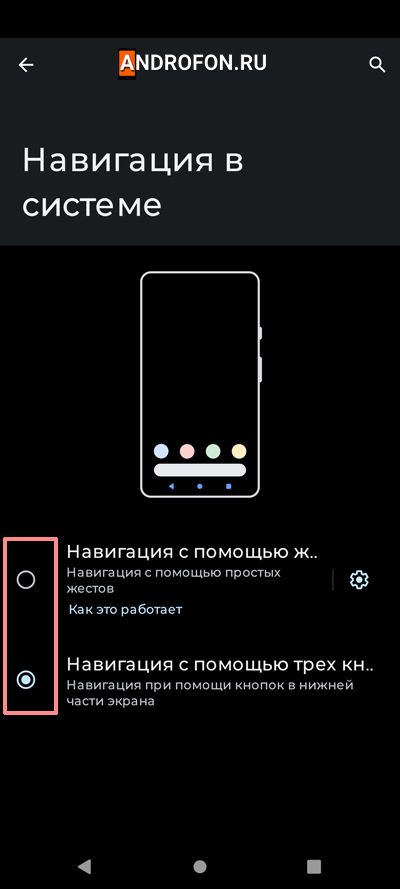
6. При выборе навигации жестами опционально нажмите на кнопку параметров для настройки чувствительности по краям экрана.
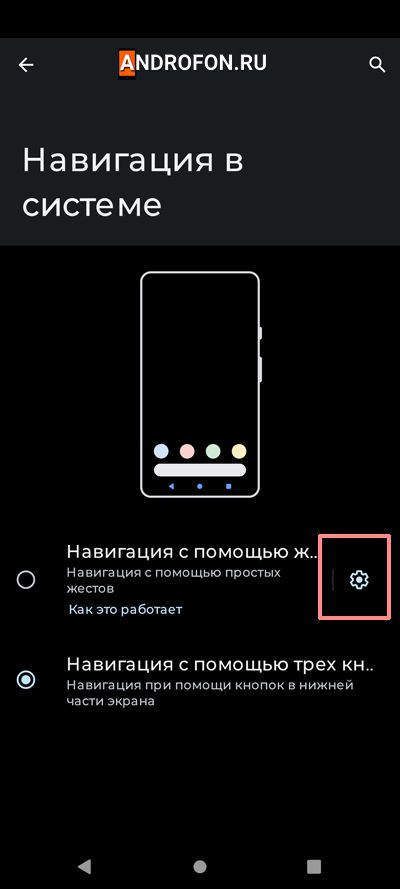
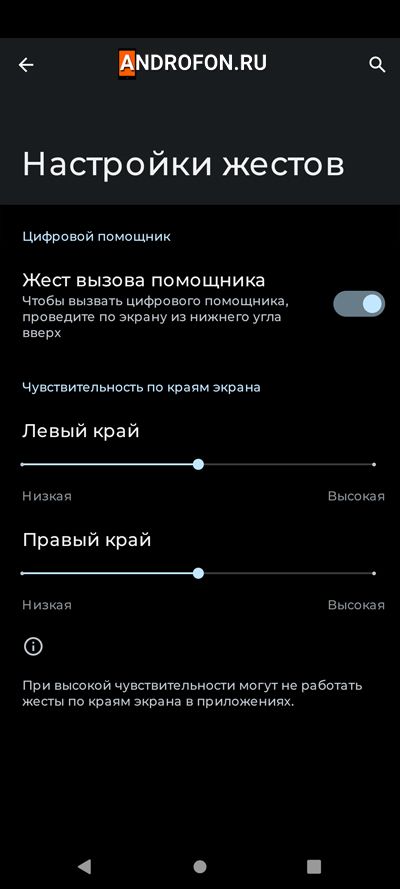
Вывод
В статье подробно описано, как переназначить кнопки на Android. Стандартные настройки позволяют изменить положение кнопок навигации или переключится на навигацию при помощи жестов. Больше возможностей по настройке и кастомизации кнопок навигации доступно в сторонних приложениях. К примеру, приложения Button Mapper и Remap buttons and gestures могут кастомизировать работу кнопок навигации или добавить новые функции. Можно назначить действие на однократное или двойное нажатие на кнопки навигации. Так же можно переназначить и кастомизировать кнопки громкости.
Часто задаваемые вопросы
Приложение Button Mapper бесплатное?
Приложение скачивается бесплатно. При этом в бесплатной версии действуют некоторые ограничения функциональности.
Как отключить аппаратные кнопки на Android?
Можно отключить или переназначить кнопки громкости в сторонних приложениях. К примеру, можно использовать приложения Button Mapper или Remap buttons and gestures.
Как переназначить кнопку Google Assistant?
Аппаратную кнопку Google Assistant можно переназначить с помощью root доступа. Некоторые приложения для переназначения аппаратных кнопок могут так же изменить назначение кнопки.
Как сделать кнопку громкости кнопкой включения?
Можно назначить блокировку экрана на однократное действие кнопки громкости в приложении Remap buttons and gestures.
Можно отключить кнопку питания?
Без root доступа отключить кнопку питания не возможно.
Как настроить кнопку Google?
Можно попробовать приложения для переназначения кнопок. В большинстве случаев без root доступа кастомизировать кнопку Google не получится.
Как настроить кнопку регулировки громкости?
В приложении Remap buttons and gestures и Button Mapper можно выбрать действие для каждой кнопки громкости. Можно настроить действие при однократном нажатии на кнопку громкости, а так же отдельное действие на двойное нажатие на кнопку.
Как изменить кнопку громкости?
В приложении для переназначения кнопок необходимо выбрать кнопку громкости. Далее назначить действие на однократное нажатие и на двойное нажатие на кнопку.
Какая альтернатива кнопке питания?
Для блокировки и разблокировки экрана можно использовать сканер отпечатков пальцев. Так же можно использовать дополнительную кнопку для TRS разъема в телефоне, например Xiaomi MiKey.
Как использовать без кнопки питания?
Можно назначить действие блокировки экрана на кнопку громкости. Так же можно использовать сканер отпечатков пальцев для блокировки и разблокировки экрана. Ещё один вариант – использовать дополнительную кнопку, подключаемую в разъем TRS.
Как включить телефон Android без кнопки питания и кнопки громкости?
Если телефон поддерживает беспроводную зарядку, тогда при подключении к зарядному устройству телефон включится. Ещё можно подключить телефон к компьютеру через USB кабель с передачей данных. После подключения к ПК телефон включится автоматически.
Как заблокировать экран двойным нажатием?
В приложении Remap buttons and gestures можно настроить блокировку экрана двойным нажатием на кнопку громкости.
Есть приложение для кнопки питания и кнопки громкости?
Большинство приложений для переназначений кнопок позволяют настраивать только кнопки громкости. Настроить кнопку питания невозможно.
Как изменить навигацию по 3 кнопкам?
Можно переназначить кнопки навигации в меню телефона. Или же изменить способ управления и использовать жесты для навигации в системы. Так же можно настроить кнопки навигации в приложениях для переназначения кнопок.
Ремаппер кнопок безопасен?
Приложение для переназначения кнопок безопасно.
Что лучше — жесты или кнопки?
Пользоваться кнопками удобнее, поскольку кнопки отображаются на экране. Такой способ навигации подойдет для всех пользователей, включая неопытных пользователей. Навигация жестами так же удобный способ навигации. При этом понадобится некоторое время на освоение команд для управления.
Как создать пользовательскую кнопку действия?
Можно добавить пользовательскую кнопку в приложении Button Mapper. Приложение позволяет добавить кнопку или назначить определенное действие на кнопки громкости.
Как называются 3 кнопки Android?
Кнопка назад, кнопка возврат на главный экран и кнопка запущенных приложений.
Разряжают ли жесты батарею?
Использование жестов не влияет существенно на заряд батареи. Больше энергии потребляют датчики, отслеживающие действия пользователя.
Почему люди используют жесты?
С жестами легче и удобнее пользоваться телефоном. Многие сложные действия или дополнительные функции легче и быстрее выполнить при помощи жеста.